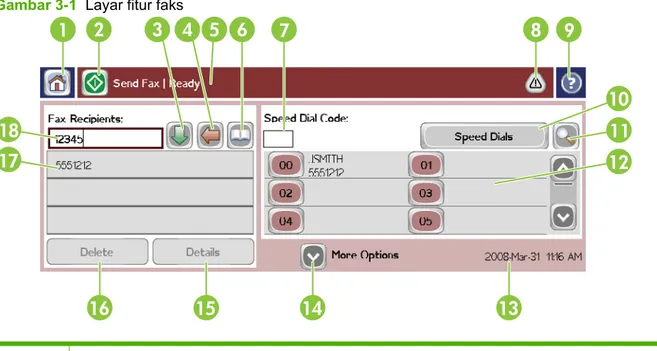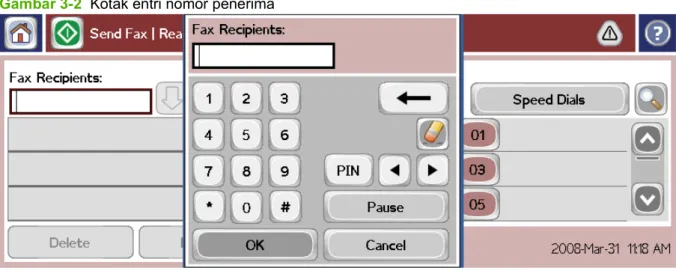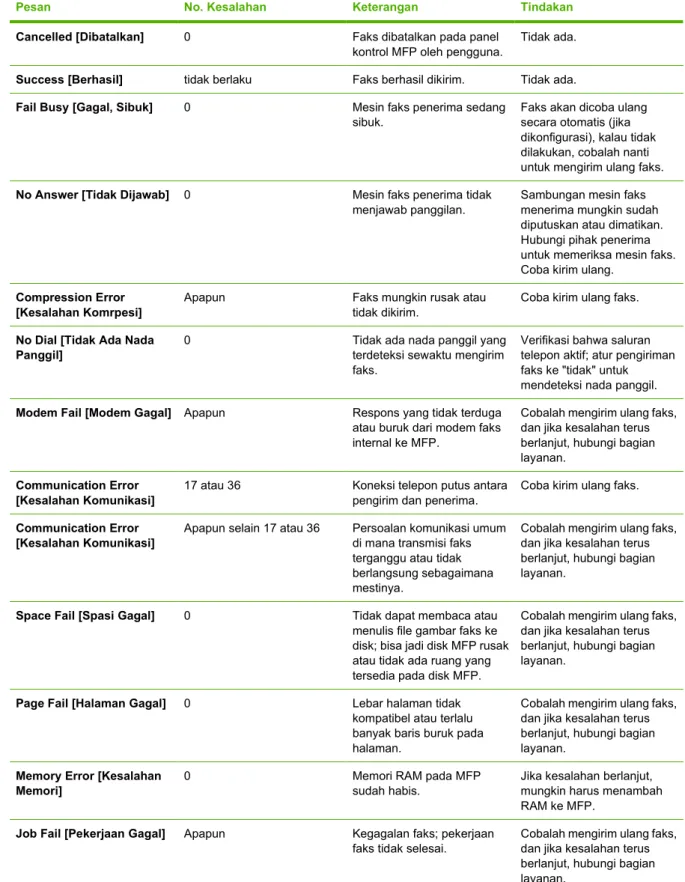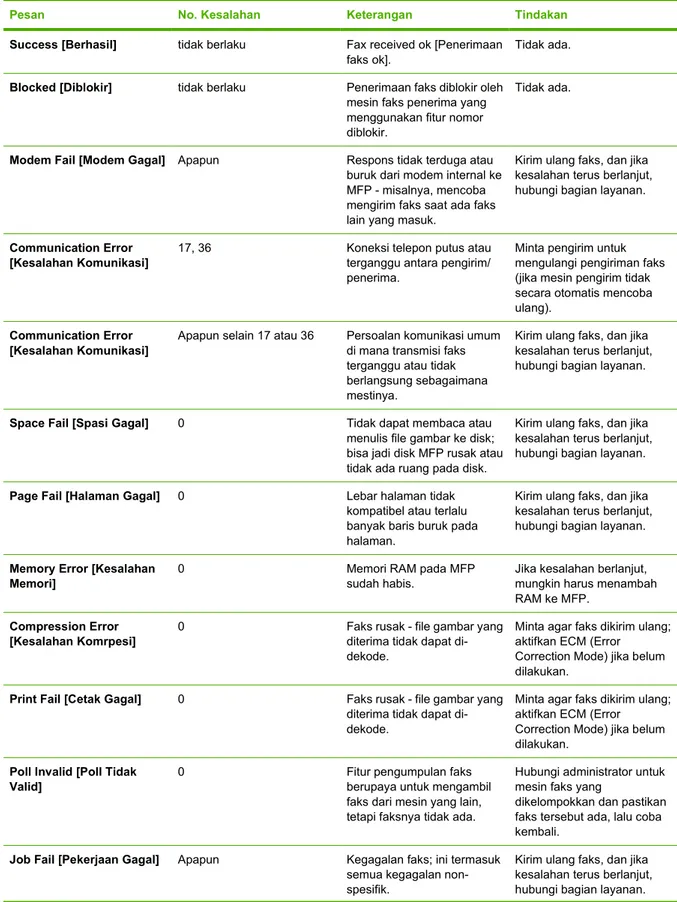HP Color LaserJet CM3530 MFP Series
Hak cipta dan Lisensi
© 2008 Copyright Hewlett-Packard Development Company, L.P.
Dilarang melakukan reproduksi, adaptasi atau penerjemahan tanpa izin tertulis sebelumnnya, kecuali sejauh yang diperbolehkan dalam undang-undang hak cipta.
Informasi yang terkandung di sini dapat berubah-ubah sewaktu-waktu.
Satu-satunya jaminan untuk produk dan layanan HP tercantum dalam keterangan jaminan yang ditegaskan dan menyertai produk serta layanan tersebut. Tidak ada bagian apa pun dari dokumen ini yang dapat ditafsirkan sebagai jaminan tambahan. HP tidak bertanggung jawab atas kesalahan atau kekurangan teknis atau editorial yang terdapat dalam dokumen ini.
Edition 1, 10/2008
Nomor komponen: CC487-90901
Pernyataan Merek Dagang
Microsoft®, Windows®, dan Windows® XP adalah merek dagang terdaftar di A.S. untuk Microsoft Corporation.
Semua produk yang disebutkan dalam dokumen ini kemungkinan adalah merek dagang dari masing-masing
perusahaannya.
Hukum negara/kawasan setempat mungkin melarang penggunaan produk ini diluar negara/kawasan tertentu. Hukum di sebagian besar negara/kawasan melarang keras pemasangan peralatan
telekomunikasi (mesin faks) ke jaringan telepon umum.
Tanda ENERGY STAR dan ENERGY STAR telah terdaftar di A.S.
Isi
1 Pengaturan
Pendahuluan ... 2
Kesepakatan yang digunakan dalam panduan ini ... 3
HP LaserJet Analog Fax Accessory 500 fitur ... 4
Komponen yang disertakan dengan aksesori faks ... 5
Memverifikasi pengoperasian faks ... 6
Pengaturan faks yang diperlukan ... 7
Fax Configuration Wizard [Wizard Konfigurasi Faks] ... 7
Menu pengaturan faks ... 7
Menetapkan atau memverifikasi tanggal dan jam ... 8
Mengatur/menetapkan, memverifikasi, atau mengubah negara/kawasan ... 8
Mengatur kepala faks ... 8
2 Menetapkan pengaturan faks Konfigurasi faks jarak jauh ... 12
Browser Web ... 12
HP Web Jetadmin ... 12
HP MFP Digital Sending Software Configuration Utility [Utilitas Konfigurasi Perangkat Lunak Pengiriman Digital HP MFP] ... 13
Pengaturan pengiriman faks ... 14
Mengatur deteksi nada sambung ... 14
Mengatur overlay kepala faks (faks keluar) ... 14
Mengatur mode penyambungan ... 14
Mengatur kode awal sambungan ... 15
Menyetel aturan panggil ulang ... 16
Mengatur panggil ulang-saat-sibuk ... 16
Mengatur panggil ulang-saat-tidak dijawab ... 16
Mengatur interval panggil ulang ... 16
Mengatur resolusi faks keluar ... 17
Mengatur kode penagihan ... 17
Mengatur mode kompresi JBIG ... 18
Mengubah pengaturan ketajaman ... 18
Mengubah pengaturan latar belakang ... 19
Mengaktifkan Konfirmasi Nomor Faks ... 19
Mengaktifkan Pencocokan Panggil Cepat Nomor Faks ... 20
Opsi faks lanjutan ... 20
Mengarsipkan faks ... 20
Pengaturan Terima faks ... 22
Mengatur dering-ke-jawab ... 22
Mencap faks yang diterima (faks masuk) ... 22
Mengatur sesuaikan dengan halaman ... 22
Mengatur baki kertas ... 23
Memblokir faks masuk ... 23
Membuat daftar faks yang diblokir ... 23
Untuk menghapus nomor dari daftar faks yang diblokir ... 24
Untuk menghapus semua nomor dari daftar faks yang diblokir ... 24
Mengawali pengumpulan penerimaan ... 24
Mengubah pengaturan pemberitahuan ... 25
Mengatur mode koreksi kesalahan ... 26
Menyetel volume modem ... 27
Menyetel volume pendering ... 28
3 Menggunakan Faks Layar fitur faks ... 30
Indikator pesan status ... 31
Mengirim faks ... 32
Mengirim faks - memasukkan nomor secara manual ... 32
Mengirim faks dengan menggunakan panggil cepat ... 34
Mencari daftar panggil cepat menurut nama ... 34
Mengirim faks dengan menggunakan nomor di buku telepon ... 34
Pencarian buku telepon faks DSS ... 35
Membatalkan faks ... 37
Membatalkan pengiriman faks yang sekarang aktif ... 37
Membatalkan semua faks yang ditunda ... 37
Menerima faks ... 38
Membuat atau menghapus daftar panggil cepat ... 39
Membuat daftar panggil cepat. ... 39
Menghapus daftar panggil cepat ... 39
Menghapus satu nomor dari daftar panggil cepat ... 39
Menambah nomor ke daftar panggil cepat yang sudah ada ... 40
Panggilan Suara dan Coba Ulang ... 41
Laporan Panggilan Faks ... 41
Log Aktivitas Faks ... 41
Laporan T.30 ... 41
Pengaturan keamanan ... 42
Mengatur pengalihan faks ... 43
Menjadwalkan pencetakan faks (kunci memori) ... 44
Mengaktifkan atau menonaktifkan jadwal pencetakan faks ... 44
Membuat jadwal pencetakan faks ... 45
Menggunakan Faks pada Jaringan VoIP ... 47
4 Mengatasi masalah faks Apakah faks Anda telah diatur dengan benar? ... 50
Jenis saluran telepon apa yang Anda gunakan? ... 50
Apakah Anda menggunakan peralatan anti petir? ... 50
Apakah Anda menggunakan layanan pesan suara dari perusahaan telepon Anda atau mesin penjawab? ... 50
Apakah saluran telepon Anda dilengkapi fitur panggilan menunggu? ... 51
Memeriksa status aksesori faks ... 52
Fitur faks tidak berfungsi ... 53
Masalah faks umum ... 54
Masalah pada penerimaan faks ... 55
Masalah pada pengiriman faks ... 57
Kode kesalahan ... 58
Pesan kesalahan faks ... 59
Pesan faks-Kirim ... 60
Pesan faks-Terima ... 62
Log dan laporan faks ... 64
Mencetak laporan panggilan faks ... 64
Menjadwalkan pencetakan laporan panggilan faks ... 64
Mencetak log aktivitas faks ... 65
Mencetak laporan kode penagihan ... 65
Menghapus log aktivitas faks dan laporan kode penagihan ... 66
Mencetak laporan daftar faks yang diblokir ... 66
Mencetak laporan daftar panggil cepat ... 66
Pengaturan Layanan ... 67
Pengaturan dalam menu Initial Setup [Pengaturan Awal] ... 67
Pengaturan dalam menu Pemecahan Masalah ... 67
Pengaturan dalam menu Resets [Setel Ulang] ... 68
Pembaruan firmware ... 69
Apendiks A Layanan dan dukungan Pernyataan garansi terbatas Hewlett-Packard ... 72
Dukungan pelanggan ... 74
Apendiks B Spesifikasi Spesifikasi produk aksesori faks ... 76
Apendiks C Informasi regulasi
Program Pengawasan Produk Ramah Lingkungan ... 80
Pelestarian lingkungan ... 80
Plastik ... 80
Batasan materi ... 80
Pembuangan limbah peralatan oleh pengguna di rumah tangga di Uni Eropa ... 80
Untuk informasi lebih lanjut ... 80
Pernyataan Kepatuhan ... 81
Peraturan FCC ... 82
Additional FCC statement for telecom products (US) ... 83
Telephone Consumer Protection Act (US) ... 83
Peraturan DOC Kanada ... 84
Industry Canada CS-03 requirements ... 84
Keterangan EU untuk Operasi Telekom ... 85
New Zealand Telecom Statements ... 86
Pernyataan EMI (Taiwan) ... 87
Pernyataan VCCI (Jepang) ... 87
Pernyataan EMI (Korea) ... 87
Tabel Substansi (Cina) ... 88
1
Pengaturan
● Pendahuluan
● Kesepakatan yang digunakan dalam panduan ini ● HP LaserJet Analog Fax Accessory 500 fitur ● Komponen yang disertakan dengan aksesori faks ● Memverifikasi pengoperasian faks
Pendahuluan
HP LaserJet Analog Fax Accessory 500 memungkinkan HP multifunction product (MFP) untuk berfungsi sebagai mesin faks analog yang berdiri sendiri. Untuk informasi lebih lanjut, lihat www.hp.com/go/ mfpfaxaccessory500.
Panduan ini menguraikan tentang berbagai fungsi faks produk ini dan menyediakan informasi tentang spesifikasi dan regulasi produk.
CATATAN: Selain fitur faks analog, MFP juga mendukung faksimili LAN. Faksimili LAN dikelola oleh HP MFP Digital Sending Software Configuration Utility [Utilitas Konfigurasi Perangkat Pengiriman Digital MFP HP] yang merupakan produk terpisah dan tidak tercakup dalam dokumen ini. Untuk informasi tentang faksimili LAN, lihat HP MFP Digital Sending Software User Guide [Panduan Pengguna Perangkat Lunak Pengiriman Digital MFP HP] atau HP MFP Digital Sending Software Support Guide [Panduan Dukungan Perangkat Lunak Pengiriman Digital MFP HP]. Jika aksesori faks analog dan faks LAN dipasang, hanya satu faks yang dapat diaktifkan setiap kali.
Anda sebaiknya menyimpan panduan ini untuk digunakan sebagai referensi petunjuk tentang fitur faks tertentu.
CATATAN: Jika MFP sudah dipasangi aksesori faks, Anda harus melepaskan cover koneksi faks, menyambungkan kabel telepon, kemudian melakukan konfigurasi faks awal. Cover sambungan faks terletak pada konektor telepon di panel belakang formatter.
Kesepakatan yang digunakan dalam panduan ini
Di seluruh panduan ini terdapat sejumlah saran, catatan, tanda awas dan peringatan yang memberitahu Anda tentang informasi penting.
TIPS: Sejumlah saran yang memberikan petunjuk atau cara pintas yang berguna.
CATATAN: Catatan yang memberikan informasi penting untuk menjelaskan konsep atau untuk menuntaskan tugas.
PERHATIAN: Tanda perhatian menunjukkan prosedur yang harus Anda patuhi untuk menghindari kehilangan data atau kerusakan pada produk.
PERINGATAN! Tanda peringatan memberitahu Anda tentang prosedur tertentu yang harus Anda patuhi untuk menghindari cedera diri, hilangnya data atau kerusakan parah pada produk.
HP LaserJet Analog Fax Accessory 500 fitur
Fitur Kirim faks ● Panggil Cepat
● Buku alamat faks
● Opsi resolusi dan penyesuaian gambar ● Kode penagihan
Fitur Terima faks ● Cap faks diterima
● Memblokir faks masuk ● Pengumpulan faks
● Dering-ke-jawab dapat disesuaikan Fitur Faks lanjutan ● Pemberitahuan status faks
● Mengarsipkan faks secara otomatis ● Kompresi JBIG
● Koreksi kesalahan Konfigurasi faks jarak jauh ● Server Web Tertanam
● HP Web Jetadmin
● HP MFP Digital Sending Software Fitur Keamanan ● PIN untuk pencetakan dan penerusan faks
Komponen yang disertakan dengan aksesori faks
Komponen-komponen berikut ini disertakan dalam aksesori faks:● Kartu aksesori faks
● Panduan Faks (dokumen ini) (pada CD)
● Send Fax Driver [Driver Kirim Faks] dan Panduan Send Fax Driver (pada CD)
● Kabel telepon (variasi kabel tergantung pada negara/kawasan.)
CATATAN: Dengan Send Fax Driver, Anda dapat mengirim faks secara langsung dari PC ke MFP terkoneksi jaringan. Penginstalan driver ini opsional. Lihat Send Fax Driver Guide [Panduan Driver Kirim Faks] pada CD untuk petunjuk lebih jauh.
Memverifikasi pengoperasian faks
Setelah aksesori faks dipasang dan berfungsi dengan benar, ikon faks tampil pada panel kontrol MFP. Jika aksesori faks baru saja dipasang tetapi belum dikonfigurasi, ikon faks berwarna abu-abu pudar. Jika ini terjadi, terapkan petunjuk yang muncul berikutnya untuk mengkonfigurasi aksesori faks.
Pengaturan faks yang diperlukan
CATATAN: Fax Configuration Wizard [Wizard Konfigurasi Faks] tersedia untuk memandu Anda melalui langkah-langkah untuk melakukan pengaturan faks yang diperlukan.
Setelah aksesori faks dipasang, Anda harus mengkonfigurasi pengaturan yang diperlukan sebelum dapat menggunakan aksesori tersebut. Jika pengaturan ini tidak dikonfigurasi, ikon faks dipudarkan. Pengaturan ini meliputi:
● Tanggal dan jam
● Negara/kawasan
● Kepala Faks (nomor telepon dan nama perusahaan)
Informasi ini terdapat dalam kepala faks, yang akan tercetak pada semua faks keluar.
CATATAN: Saat pertama kali dipasang, aksesori faks akan membaca beberapa pengaturan ini dari MFP; oleh karena itu, nilainya mungkin sudah ditetapkan. Anda harus memeriksa nilai untuk
memverifikasi bahwa nilai tersebut telah ditentukan dan benar.
CATATAN: Di A.S. dan banyak negara/kawasan lainnya, pengaturan tanggal, waktu, negara/ kawasan, nomor telepon, dan nama perusahaan merupakan persyaratan hukum untuk faks.
Fax Configuration Wizard [Wizard Konfigurasi Faks]
Fax Configuration Wizard [Wizard Konfigurasi Faks] memandu Anda melalui prosedur langkah-demi-langkah untuk mengkonfigurasi pengaturan faks yang diperlukan untuk menggunakan fitur faks. Jika pengaturan tidak dikonfigurasi, fitur faks dinonaktifkan. Berikut adalah daftar pengaturan faks yang dikonfigurasi dengan menggunakan wizard:
● Negara/kawasan
● Nomor telepon faks
● Nama perusahaan
Informasi ini terdapat dalam kepala faks, yang akan tercetak pada semua faks keluar.
Wizard memulai apabila produk dihidupkan terlebih dahulu. Anda dapat memilih untuk menggunakan wizard atau keluar dari wizard untuk mengkonfigurasi pengaturan di lain waktu.
Anda juga dapat mengakses wizard melalui menu Administration [Administrasi] pada panel kontrol. Sentuh menu Initial Setup [Pengaturan Awal], kemudian sentuh menu Fax Setup [Pengaturan Faks].
CATATAN: Pengaturan yang dikonfigurasi dengan wizard pada panel kontrol mengesampingkan pengaturan apa pun yang dibuat pada server Web tertanam.
Menu pengaturan faks
Tetapkan pengaturan faks yang diperlukan dengan mengakses menu Administration [Administrasi]
pada panel kontrol. Sentuh menu Initial Setup [Pengaturan Awal], kemudian sentuh menu Fax Setup [Pengaturan Faks].
CATATAN: Jika pengaturan menu Fax Setup [Pengaturan Faks] tidak muncul dalam daftar menu, faks LAN dapat diaktifkan. Setelah faks LAN diaktifkan, aksesori faks analog dinonaktifkan dan menu faks tidak ditampilkan. Hanya satu fitur faks, faks LAN atau faks analog, yang dapat diaktifkan setiap kali. Ikon faks ditampilkan untuk fitur faks yang manapun. Jika Anda ingin menggunakan faks analog saat faks LAN diaktifkan, gunakan HP MFP Digital Sending Software Configuration Utility untuk menonaktifkan faks LAN.
Menetapkan atau memverifikasi tanggal dan jam
Pengaturan tanggal dan waktu untuk aksesori faks, sama nilainya seperti pengaturan tanggal dan waktu MFP. Jika ini adalah saat pertama kali mengaktifkan MFP, Anda akan dimintai informasi ini.
Untuk memverifikasi atau mengubah pengaturan tanggal dan waktu, tuntaskan langkah-langkah berikut ini.
1. Pada panel kontrol, gulir ke dan sentuh ikon Administration [Administrasi] untuk membuka menu Administration [Administrasi].
2. Gulir ke dan sentuh Initial Setup [Pengaturan Awal] untuk menampilkan menu pengaturan setup lalu sentuh Fax Setup [Pengaturan Faks].
3. Sentuh Required Settings [Pengaturan yang Diperlukan].
4. Pilih format tanggal kemudian masukkan tanggal.
5. Pilih format waktu kemudian masukkan waktunya.
6. Sentuh Save [Menyimpan] untuk menerima pengaturan.
Mengatur/menetapkan, memverifikasi, atau mengubah negara/kawasan
Pengaturan negara/kawasan menunjukkan negara/kawasan tempat produk atau aksesori faks berada. Pengaturan ini juga menetapkan format tanggal dan waktu serta kisaran dering-ke-jawab minimum dan maksimum untuk negara/kawasan. Karena pengaturan ini merupakan persyaratan hukum di beberapa negara/kawasan, pengaturan tersebut harus ditetapkan agar aksesori faks dapat berfungsi. Jika ini adalah saat pertama kali mengaktifkan produk, Anda akan dimintai informasi ini.1. Pada panel kontrol, gulir ke dan sentuh ikon Administration [Administrasi] untuk membuka menu Administration [Administrasi].
2. Gulir ke dan sentuh Initial Setup [Pengaturan Awal] untuk menampilkan menu pengaturan setup.
3. Sentuh Fax Setup [Pengaturan Faks] untuk menampilkan menu Fax Setup dan sentuh Required Settings [Pengaturan yang Diperlukan].
4. Sentuh Country/region [Negara/kawasan] untuk menampilkan daftar negara/kawasan.
5. Gulir melintasi daftar sampai negara/kawasan ditampilkan kemudian sentuh negara/kawasan untuk memilihnya.
6. Sentuh Save [Menyimpan] untuk menyimpan pengaturan.
Mengatur kepala faks
Pengaturan kepala faks digunakan untuk memasukkan nomor telepon dan nama perusahaan yang akan ditampilkan dalam kepala faks. Informasi ini diperlukan dan harus disetel.
CATATAN: Jika ikon faks pada panel kontrol tidak berwarna abu-abu pudar, berarti Anda sudah menuntaskan semua pengaturan yang diperlukan. Lihat Menggunakan Faks pada hal. 29 untuk informasi selengkapnya mengenai pengiriman faks.
1. Pada panel kontrol, gulir ke dan sentuh ikon Administration [Administrasi] untuk membuka menu Administration [Administrasi].
2. Gulir ke dan sentuh Initial Setup [Pengaturan Awal] untuk menampilkan menu Initial Setup [Pengaturan Awal].
3. Sentuh Fax Setup [Pengaturan Faks] untuk menampilkan menu Fax Setup [Pengaturan Faks].
4. Sentuh Required Settings [Pengaturan yang Diperlukan] untuk menampilkan menu Required Settings [Pengaturan Yang Diperlukan].
5. Sentuh Fax Header Information [Informasi Kepala Faks] untuk menampilkan informasi header [kepala].
6. Sentuh Phone Number [Nomor Telepon] untuk menampilkan layar Phone Number [Nomor Telepon].
7. Sentuh kotak teks untuk menampilkan papan tombol.
8. Gunakan papan tombol untuk memasukkan nomor telepon, kemudian sentuh OK.
9. Sentuh Save [Menyimpan] untuk menyimpan nomor telepon kepala faks.
2
Menetapkan pengaturan faks
● Konfigurasi faks jarak jauh ● Pengaturan pengiriman faks ● Pengaturan Terima faks
● Mengatur mode koreksi kesalahan ● Menyetel volume modem
Konfigurasi faks jarak jauh
Selain menggunakan panel kontrol MFP, Anda dapat mengkonfigurasi aksesori faks dari jarak jauh dengan menggunakan berbagai alat bantu perangkat lunak. Karena MFP memuat embedded Web server (EWS), Anda dapat mengkonfigurasi aksesori faks melalui Web dengan menggunakan browser Web atau HP Web Jetadmin (WJA). Selain itu, Anda dapat mengkonfigurasi aksesori faks melalui jaringan dengan komputer terkoneksi jaringan yang menggunakan HP MFP Digital Sending Software Configuration Utility (DSS). Alat bantu ini menyediakan akses ke sebagian besar pengaturan konfigurasi aksesori faks yang tersedia dari menu faks MFP.
CATATAN: Utilitas konfigurasi DSS dapat menonaktifkan atau mengaktifkan fitur faks analog pada MFP. Jika utilitas konfigurasi DSS menonaktifkan faks analog kemudian MFP dicabut dari utilitas konfigurasi itu, maka Anda tidak akan melihat menu Send to Fax [Kirim ke Faks] dalam EWS atau WJA Digital Sending [Pengiriman Digital WJA]. Jika ini terjadi, aktifkan faks analog untuk MFP dengan memakai Utilitas konfigurasi DSS.
Browser Web
MFP memuat embedded Web server (EWS). Dengan EWS Anda dapat menggunakan browser Web untuk mengakses dan menetapkan pengaturan faks analog.
1. Masukkan alamat IP MFP dalam bar alamat URL browser lalu tekan Enter untuk membuka layar EWS Configure MFP [MFP Konfigurasi EWS]. Untuk mendapatkan alamat IP MFP, cetak halaman Konfigurasi MFP.
CATATAN: Jika DSS sedang digunakan, akan muncul pesan pada EWS yang menunjukkan bahwa DSS diaktifkan. Satu-satunya cara untuk mengubah pengaturan adalah melalui DSS.
2. Klik tab Fax [Faks]. Layar Fax Settings [Pengaturan Faks] akan terbuka.
3. Pada layar Fax Settings [Pengaturan Faks], buatlah perubahan apapun pada pengaturan lalu klik Apply [Terapkan] untuk menerima pengaturan. Pilih Advanced [Lanjutan] untuk mengkonfigurasi pengaturan faks lanjutan. Untuk informasi tentang pengaturan, lihat Pengaturan pengiriman faks pada hal. 14.
4. Setelah Anda membuat perubahan pada pengaturan, klik OK untuk menerima pengaturan.
HP Web Jetadmin
Untuk mengakses pengaturan faks analog MFP dengan menggunakan HP Web Jetadmin, lakukan langkah-langkah berikut ini. Untuk rincian informasi tentang HP Web Jetadmin, lihat Petunjuk Referensi HP Web Jetadmin.
1. Memulai HP Web Jetadmin.
2. Dalam kotak teks At a Glance [Sekilas Pandang], masukkan alamat IP MFP dalam kotak teks Quick Device Find [Cari Cepat Perangkat], lalu pilih Go [Kerjakan] untuk melihat status perangkat di panel kanan. Pilih Digital Sending dan Fax [Pengiriman Digital dan Faks] dari menu buka-bawah status di panel itu.
3. Konfigurasi opsi dalam bagian Fax Settings [Pengaturan Faks] atau Advanced Fax Settings [Pengaturan Faks Lanjutan]. Untuk informasi tentang pengaturan yang spesifik, pilih bantuan konteks di samping pengaturan.
4. Setelah Anda membuat perubahan pada pengaturan, klik Apply [Terapkan] untuk menerima pengaturan.
Selain mengkonfigurasikan satu MFP, Anda juga dapat melakukan konfigurasi pada beberapa perangkat. Mode multi-perangkat mengkonfigurasikan beberapa MFP sekaligus. Untuk rincian informasi tentang fitur ini, lihat Petunjuk Referensi HP Web Jetadmin.
HP MFP Digital Sending Software Configuration Utility [Utilitas Konfigurasi
Perangkat Lunak Pengiriman Digital HP MFP]
Untuk mengakses pengaturan faks MFP analog dengan menggunakan utilitas konfigurasi DSS, lakukan langkah-langkah berikut ini.
1. Jalankan utilitas (pada komputer atau server) untuk membuka layar utama.
2. Pilih MFP lalu klik tombol Configure MFP [Konfigurasi MFP] pada layar utama, lalu klik tab Send to Fax [Kirim ke Faks] untuk membuka layar Pengaturan Faks.
3. Untuk mengaktifkan kemampuan faks pada MFP, pilih Enable Send to Fax [Aktifkan Kirim ke Faks]. Untuk mengakses pengaturan Faks Analog, pilih langsung dari modem internal MFP dalam daftar buka-bawah Send Faxes [Kirim Faks]. Pada layar Fax Settings [Pengaturan Faks] buat perubahan pengaturan lalu klik OK untuk menerima pengaturan tersebut. Pilih Advanced [Lanjutan] untuk membuka layar Advanced MFP Modem Settings [Pengaturan Modem MFP Lanjutan] untuk pengaturan faks tambahan.
Untuk informasi tentang pengaturan, lihat Pengaturan pengiriman faks pada hal. 14.
4. Setelah Anda membuat perubahan pada pengaturan, klik OK untuk menerima pengaturan. Selain mengkonfigurasikan satu MFP, Anda juga dapat mengkonfigurasi beberapa perangkat. Untuk informasi lebih lanjut tentang HP MFP Digital Sending Software Configuration [Konfigurasi Perangkat Lunak Pengiriman Digital MFP HP], lihat Panduan Pengguna HP MFP Digital Sending Software [Perangkat Lunak Pengiriman Digital MFP HP], atau HP MFP Digital Sending Software Support Guide [Panduan Dukungan Perangkat Lunak Pengiriman Digital MFP HP].
CATATAN: Tergantung pada kemampuan dan pengaturan metode faks Anda, beberapa opsi ini mungkin tidak tersedia atau tidak dapat dikonfigurasi.
Pengaturan pengiriman faks
Mengatur deteksi nada sambung
Pengaturan deteksi nada panggil menentukan apakah faks memeriksa nada panggil sebelum mengirim faks.
1. Pada panel kontrol, gulir ke dan sentuh ikon Administration [Administrasi] untuk membuka menu Administration [Administrasi].
2. Gulir ke dan sentuh Initial Setup [Pengaturan Awal] untuk membuka menu pengaturan awal.
3. Sentuh Fax Setup [Pengaturan Faks] untuk membuka menu setup faks.
4. Sentuh Fax Send Settings [Pengaturan Pengiriman Faks] dan gunakan tombol panah bawah untuk bergulir ke Detect Dial Tone [Mendeteksi Nada Sambung].
5. Sentuh Enabled [Diaktifkan] (standar) untuk mengaktifkan pendeteksian nada panggil, atau sentuh
Disabled [Dinonaktifkan] untuk menonaktifkan pendeteksian nada panggil.
Mengatur overlay kepala faks (faks keluar)
Overlay kepala faks berisi informasi tanggal, waktu, nama perusahaan, nomor telepon, serta nomor halaman dan dicetak di bagian teratas dari halaman faks keluar. Pengaturan ini akan menentukan apakah kepala faks ditambahkan ke bagian atas halaman atau dicetak sebagai overlay. Jika kepala ditambahkan ke bagian atas halaman, maka data halaman akan tergeser ke bawah sehingga data yang berada pada bagian paling bawah halaman akan berpindah ke halaman berikutnya, memungkinkan halaman yang dicetak bertambah. Jika kepala faks dicetak sebagai overlay, maka data halaman tidak akan tergeser, tapi kemungkinan akan dicetak di bagian atas halaman.
CATATAN: Jika penerusan faks diaktifkan, overlay kepala faks selalu ditambahkan di bagian atas halaman, walaupun overlay diaktifkan.
1. Pada kontrol panel, sentuh ikon Administration [Administrasi] untuk membuka menu Administration [Administrasi].
2. Gulir ke dan sentuh Default Job Options [Opsi Pekerjaan Standar].
3. Gulir ke dan sentuh Default Fax Options [Opsi Faks Standar].
4. Gulir ke dan sentuh Send Fax [Mengirim Faks].
5. Sentuh Fax Header [Kepala Faks] untuk melihat pengaturan header [kepala].
6. Sentuh Overlay [Lapisan] untuk mencetak kepala sebagai overlay, atau sentuh Prepend [Lampiran] (standar) untuk menambahkan kepala ke bagian atas halaman.
7. Sentuh Save [Menyimpan].
Mengatur mode penyambungan
Pengaturan dialing mode [modus panggil] menetapkan jenis panggilan yang digunakan: nada (telepon nada-sentuh) atau pulsa (telepon sambung-putar)
Untuk menyetel modus panggil, lakukan langkah-langkah berikut ini.
1. Pada panel kontrol, gulir ke dan sentuh ikon Administration [Administrasi] untuk membuka menu Administration [Administrasi].
2. Gulir ke dan sentuh Initial Setup [Pengaturan Awal] untuk membuka menu pengaturan awal.
3. Sentuh Fax Setup [Pengaturan Faks] untuk membuka menu setup faks.
4. Sentuh Fax Send Settings [Pengaturan Pengiriman Faks] dan gunakan tombol panah bawah untuk bergulir ke Dialing Mode [Modus Panggil].
5. Sentuh Dialing Mode [Modus Panggil] untuk melihat pengaturan modus panggil.
6. Sentuh Tone [Nada] (standar) untuk mengatur nada panggil faks, atau sentuh Pulse [Pulsa] untuk menyetel faks ke panggilan pulsa.
7. Sentuh Save [Menyimpan].
Mengatur kode awal sambungan
Pengaturan kode awal panggilan memudahkan Anda untuk memasukkan nomor kode awal (seperti “9” untuk mengakses saluran luar) saat melakukan panggilan. Nomor kode awal secara otomatis
ditambahkan pada semua nomor telepon saat melakukan panggilan.
CATATAN: Anda mungkin harus memberi jeda antara kode awal dan nomor telepon. Untuk menyisipkan jeda 2–detik, masukkan koma (,).
1. Pada panel kontrol, gulir ke dan sentuh ikon Administration [Administrasi] untuk membuka menu Administration [Administrasi].
2. Gulir ke dan sentuh Initial Setup [Pengaturan Awal] untuk membuka menu pengaturan awal.
3. Sentuh Fax Setup [Pengaturan Faks] untuk membuka menu setup faks.
4. Sentuh Fax Send Settings [Pengaturan Pengiriman Faks] dan gunakan tombol panah bawah untuk bergulir ke Dialing Prefix [Kode Awal Panggilan] untuk melihat pengaturan kode awal panggilan.
5. Sentuh Custom [Khusus] untuk memasukkan nomor awal panggilan.
CATATAN: Jika ingin menonaktifkan kode awal panggilan, sentuh Off [Mati] (standar), sentuh
Save [Menyimpan], lalu lewatkan langkah sisanya.
6. Sentuh Save [Menyimpan] untuk membuka layar Set Dialing Prefix [Menyetel Kode Awal Panggilan].
7. Sentuh Dialing Prefix Number [Nomor Kode Awal Panggilan].
8. Sentuh kotak teks untuk menampilkan papan tombol.
9. Ketik nomor kode awal panggilan dan sentuh OK.
Menyetel aturan panggil ulang
Mengatur panggil ulang-saat-sibuk
Pengaturan panggil ulang-saat-sibuk menentukan berapa kali (0 hingga 9) aksesori faks memanggil ulang apabila nomor yang dihubungi sibuk. Interval antara mencoba ulang ditentukan oleh pengaturan Redial Interval [Interval Panggil Ulang].
1. Pada panel kontrol, gulir ke dan sentuh ikon Administration [Administrasi] untuk membuka menu Administration [Administrasi].
2. Gulir untuk menyentuh Initial Setup [Pengaturan Awal].
3. Gulir untuk menyentuh Fax Setup [Pengaturan Faks].
4. Sentuh Fax Send Settings [Pengaturan Pengiriman Faks] dan gunakan tombol panah bawah untuk bergulir ke Redial on Busy [Panggil Ulang saat Sibuk].
5. Sentuh kotak teks untuk menampilkan papan tombol.
6. Masukkan nilai (0–9) lalu sentuh OK.
7. Sentuh Save [Menyimpan].
Mengatur panggil ulang-saat-tidak dijawab
Pengaturan panggil ulang-saat-tidak dijawab menentukan berapa kali aksesoris faks memanggil ulang jika nomor yang dipanggil tidak menjawab. Nomor yang dicoba ulang, 0 hingga 1 (yang digunakan di Amerika Serikat) atau 0 hingga 2, tergantung pengaturan negara/kawasan. Interval antara mencoba ulang ditentukan oleh pengaturan redial interval [interval panggil ulang].
1. Pada panel kontrol, gulir ke dan sentuh ikon Administration [Administrasi] untuk membuka menu Administration [Administrasi].
2. Gulir ke dan sentuh Initial Setup [Pengaturan Awal] untuk membuka menu pengaturan awal.
3. Gulir ke dan sentuh Fax Setup [Pengaturan Faks] untuk membuka menu pengaturan setup faks.
4. Sentuh Fax Send Settings [Pengaturan Pengiriman Faks] dan gunakan tombol panah bawah untuk bergulir ke Redial on No Answer [Panggil Ulang saat Tidak Dijawab].
5. Sentuh Never [Jangan Pernah] atau Once [Satu kali].
6. Sentuh Save [Menyimpan].
Mengatur interval panggil ulang
Pengaturan interval panggil ulang memilih jumlah menit antara mencoba ulang jika nomor yang dipanggil sibuk atau tidak dijawab.
CATATAN: Sebaiknya Anda mengamati pesan panggil ulang di panel kontrol saat pengaturan Redial-on-Busy [Panggil-ulang-jika-Sibuk] dan Redial-on-No-Answer [Panggil ulang-saat-tidak-dijawab] disetel ke tidak aktif. Ini terjadi ketika aksesori faks memanggil nomor, melangsungkan sambungan, kemudian terputus. Untuk mengatasi kondisi kesalahan ini, aksesori faks akan mencoba memanggil ulang otomatis, apapun pengaturan panggil ulang yang disetel (yang pertama pada 26.400 bps dan, jika ini gagal, yang kedua pada 14.400 bps). Sewaktu pengoperasian panggil ulang, akan muncul pesan pada panel kontrol yang menunjukkan bahwa panggil ulang sedang berlangsung.
1. Pada panel kontrol, gulir ke dan sentuh ikon Administration [Administrasi] untuk membuka menu Administration [Administrasi].
2. Gulir ke dan sentuh Initial Setup [Pengaturan Awal] untuk membuka menu pengaturan awal.
3. Sentuh Fax Setup [Pengaturan Faks] untuk membuka menu setup faks.
4. Sentuh Fax Send Settings [Pengaturan Pengiriman Faks] dan gunakan tombol panah bawah untuk bergulir ke Redial Interval [Interval Panggil Ulang].
5. Sentuh kotak teks untuk menampilkan papan tombol.
6. Masukkan nilai (1–5) lalu sentuh OK.
7. Sentuh Save [Menyimpan].
Mengatur resolusi faks keluar
Pengaturan resolusi faks keluar menentukan resolusi maksimum yang didukung oleh faks penerima. Aksesori faks akan menggunakan resolusi yang setinggi mungkin (sebatas pengaturan ini) dan resolusi maksimum dari faks penerima.
CATATAN: Faks dengan sisi lebar melebihi 21,25 cm (8,5 inci), akan secara otomatis dikirim dengan menggunakan resolusi standar atau baik, untuk mengurangi waktu pemakaian telepon.
CATATAN: Pengaturan resolusi standar yaitu dpi yang lebih rendah dari pengaturan resolusi standar model MFP yang terdahulu. Contohnya, model MFP yang terdahulu memiliki resolusi standar FINE (200 x 200 dpi).
CATATAN: Semakin tinggi resolusi, semakin lama waktu transmisi yang diperlukan.
1. Pada panel kontrol, gulir ke dan sentuh ikon Administration [Administrasi] untuk membuka menu Administration [Administrasi].
2. Sentuh Default Job Options [Opsi Pekerjaan Standar].
3. Sentuh Default Fax Options [Opsi Faks Standar].
4. Gulir ke dan sentuh Send Fax [Mengirim Faks].
5. Sentuh Resolution [Resolusi] untuk melihat pengaturan resolusi.
6. Sentuh Standard [Standar] (200 x 100 dpi, standar), Fine [Halus] (200 x 200 dpi), atau Superfine [Sangat halus] (300 x 300 dpi) untuk memilih resolusi.
7. Sentuh Save [Menyimpan].
Mengatur kode penagihan
Pengaturan kode tagihan, apabila diaktifkan, akan memerintahkan pengguna untuk memasukkan nomor saat mengirimkan faks. Nomor ini terdapat pada laporan kode tagihan. Untuk melihat laporan
kode tagihan, Anda dapat mencetak laporan, atau meminta keterangannya dengan menggunakan aplikasi.
1. Pada panel kontrol, gulir ke dan sentuh ikon Administration [Administrasi] untuk membuka menu Administration [Administrasi].
2. Gulir ke dan sentuh Initial Setup [Pengaturan Awal] kemudian Fax Setup [Pengaturan Faks] untuk membuka menu faks.
3. Sentuh Fax Send Settings [Pengaturan Pengiriman Faks] untuk melihat pengaturan Fax Send [Kirim Faks].
4. Gulir ke dan sentuh Billing Codes [Kode Tagihan] untuk melihat pengaturan kode tagihan.
5. Sentuh Custom [Khusus] untuk mengaktifkan kode tagihan.
CATATAN: Jika ingin menonaktifkan kode tagihan, sentuh Off [Mati] (standar), sentuh Save [Menyimpan], lalu lewatkan langkah sisanya.
6. Sentuh Save [Menyimpan] untuk membuka layar Billing Code [Kode Tagihan].
7. Sentuh kotak teks untuk menampilkan papan tombol.
8. Ketik jumlah digit minimum yang Anda inginkan dalam kode tagihan, lalu sentuh OK.
9. Sentuh Save [Menyimpan].
Mengatur mode kompresi JBIG
Pengaktifan kompresi JBIG dapat menurunkan biaya panggilan telepon dengan mengurangi lama waktu pengiriman faks dan oleh karena itu menjadi pengaturan pilihan. Namun demikian, JBIG dapat menimbulkan masalah kompatibilitas saat berkomunikasi dengan mesin faks versi lama, dan dalam hal ini Anda mungkin harus menonaktifkannya.
CATATAN: Kompresi JBIG hanya bekerja apabila mesin pengirim dan penerima memiliki kemampuan kompresi JBIG.
Untuk mengaktifkan atau menonaktifkan kompresi JBIG, lakukan langkah-langkah berikut ini.
1. Pada panel kontrol, gulir ke dan sentuh ikon Administration [Administrasi] untuk membuka menu Administration [Administrasi].
2. Gulir ke dan sentuh Initial Setup [Pengaturan Awal].
3. Gulir ke dan sentuh Fax Setup [Pengaturan Faks].
4. Gulir ke dan sentuh Fax Send Settings [Pengaturan Pengiriman Faks].
5. Sentuh JBIG Compression [Komrpesi JBIG] untuk melihat pengaturan.
6. Sentuh Enabled [Diaktifkan] (default) untuk mengaktifkan kompresi JBIG, atau sentuh Disabled [Dinonaktifkan] untuk menonaktifkan kompresi JBIG.
Mengubah pengaturan ketajaman
Pengaturan Sharpness [Ketajaman] akan menentukan tingkat ketajaman yang digunakan oleh pemindai saat MFP memindai materi asli Anda. Ketajaman akan meluaskan bagian tepi materi asli
sehingga teks dan gambar yang pudar atau samar-samar direproduksi lebih tajam. Meningkatkan ketajaman akan membesarkan resolusi serta menambah waktu pengiriman.
1. Pada panel kontrol, sentuh ikon Fax [Faks] untuk menampilkan layar Fax [Faks].
2. Gulir ke dan sentuh More Options [Opsi Lainnya].
3. Gulir ke dan sentuh Image Adjustment [Penyesuaikan Gambar].
4. Di bawah judul Sharpness [Ketajaman], sentuh panah kiri untuk mengurangi ketajaman atau panah kanan untuk menambah ketajaman gambar.
5. Sentuh OK untuk menerima pengaturan.
Mengubah pengaturan latar belakang
Jika Anda memfaks dokumen yang dicetak pada kertas berwarna, Anda dapat memperbaiki kualitas salinan faks dengan menghilangkan latar belakang yang mungkin menyebabkan salinan faks Anda tampak belang-belang atau buram.
1. Pada panel kontrol, sentuh ikon Fax [Faks] untuk menampilkan layar Fax [Faks].
2. Gulir ke dan sentuh More Options [Opsi Lainnya].
3. Gulir ke dan sentuh Image Adjustment [Penyesuaikan Gambar].
4. Di bawah judul Background Cleanup [Pembersihan Latar Belakang], sentuh panah kiri atau panah kanan untuk mengubah pengaturan latar belakang.
5. Sentuh OK untuk menerima pengaturan.
Mengubah pengaturan terang/gelap
Pengaturan terang/gelap menyesuaikan seberapa terang atau gelap gambar yang dikirim akan tampak pada mesin faks penerima.
1. Pada panel kontrol, sentuh ikon Fax [Faks] untuk menampilkan layar Fax [Faks].
2. Gulir ke dan sentuh More Options [Opsi Lainnya].
3. Gulir ke dan sentuh Image Adjustment [Penyesuaikan Gambar].
4. Di bawah judul Darkness [Kegelapan], sentuh panah kiri untuk membuat gambar lebih terang dan sentuh panah kanan untuk membuat gambar lebih gelap.
5. Sentuh OK untuk menerima pengaturan.
Mengaktifkan Konfirmasi Nomor Faks
Apabila konfirmasi nomor faks diaktifkan, maka nomor faks itu harus dimasukkan dua kali untuk memastikan bahwa nomor yang dimasukkan benar. Pengaturan standar untuk fitur ini adalah Disabled [Dinonaktifkan].
1. Pada kontrol panel, sentuh ikon Administration [Administrasi] untuk membuka menu Administration [Administrasi].
2. Gulir ke dan sentuh Initial Setup [Pengaturan Awal] kemudian Send Setup [Pengaturan Kirim]
4. Sentuh Enable [Aktif].
5. Sentuh Save [Menyimpan].
Mengaktifkan Pencocokan Panggil Cepat Nomor Faks
Jika fitur ini diaktifkan, MFP akan mencocokkan nomor faks apapun yang dimasukkan dengan entri yang ada dalam daftar panggil cepat. Jika ditemukan yang cocok, Anda dapat mengkonfirmasi dan minta MFP untuk menyelesaikan pengiriman faks secara otomatis. Pengaturan standar untuk fitur ini adalah Disabled [Dinonaktifkan].
1. Pada kontrol panel, sentuh ikon Administration [Administrasi] untuk membuka menu Administration [Administrasi].
2. Gulir ke dan sentuh Initial Setup [Pengaturan Awal] kemudian Send Setup [Pengaturan Kirim]
3. Gulir ke dan sentuh Fax Number Speed Dial Matching [Pencocokan Panggil Cepat Nomor Faks].
4. Sentuh Enabled [Diaktifkan].
5. Sentuh Save [Menyimpan].
Opsi faks lanjutan
Mengarsipkan faks
Anda dapat menyimpan salinan dari semua faks masuk, faks keluar atau keduanya yang diarsipkan. Anda dapat mengirim salinan ke nomor faks alternatif atau ke alamat e-mail. Untuk mengkonfigurasi fitur ini, gunakan embedded Web server.
CATATAN: Untuk menggunakan fitur Archive to Email Address [Arsipkan ke Alamat Email], server SMTP harus dikonfigurasi pada produk. Untuk mengirim atau menerima faks sewaktu fitur ini diaktifkan, server SMTP harus menanggapi. Untuk informasi mengenai cara mengkonfigurasi server SMTP, lihat panduan pengguna produk.
Mengaktifkan fitur Fax Archive [Arsip Faks]
1. Buka embedded Web server [server Web tertanam] dengan mengetikkan alamat IP produk ke dalam baris alamat browser Web.
2. Klik tab Fax [Faks].
3. Pada tilikan Device Modem Settings [Pengaturan Modem Perangkat], klik tombol Advanced [Lanjutan].
4. Pada tilikan General [Umum], klik kotak centang Enable Fax Archive [Mengaktifkan Arsip Faks].
5. Dalam daftar buka-bawah, pilih salah satu opsi ini:
● Archive to Fax Number [Arsipkan ke Nomor Faks] ● Archive to Email Address [Arsipkan ke Alamat Email]
6. Ketikkan nomor faks dalam petak Fax Archive Number [Nomor Arsip Faks]:. atau
Ketikkan alamat e-mail dalam petak Fax Archive Email Address [Alamat Email Arsip Faks]:.
7. Di bagian When to Archive Faxes [Kapan Mengarsipkan Faks], pilih salah satu opsi ini: ● Send and Receive [Kirim dan Terima]
● Send [Kirim] ● Receive [Terima]
Pengaturan Terima faks
Mengatur dering-ke-jawab
Pengaturan dering-ke-jawab akan menentukan berapa kali telepon berbunyi sebelum dijawab oleh aksesori faks.
CATATAN: Jarak pengaturan standar untuk dering-ke-jawab tergantung pada negara/kawasan.
1. Pada kontrol panel, sentuh ikon Administration [Administrasi] untuk membuka menu Administration [Administrasi].
2. Gulir ke dan sentuh Initial Setup [Pengaturan Awal] kemudian Fax Setup [Pengaturan Faks] untuk membuka menu faks.
3. Gulir ke dan sentuh Fax Receive Settings [Pengaturan Terima Faks].
4. Sentuh Rings To Answer [Dering Untuk Menjawab] untuk membuka layar dering-ke-jawab.
5. Gunakan panah atas dan bawah untuk memilih jumlah dering (standar yaitu 2), kemudian sentuh
OK.
6. Sentuh kotak teks untuk menampilkan papan tombol.
7. Masukkan jumlah dering (1–9), lalu sentuh OK.
8. Sentuh Save [Menyimpan].
Mencap faks yang diterima (faks masuk)
Pengaturan tanda faks diterima akan mengaktifkan atau menonaktifkan penandaan faks masuk. Penandaan akan mencetak tanggal, waktu, nomor telepon dan nomor halaman, pada setiap halaman masuk.
1. Pada panel kontrol, gulir ke dan sentuh ikon Administration [Administrasi] untuk membuka menu Administration [Administrasi].
2. Sentuh Default Job Options [Opsi Pekerjaan Standar] kemudian Default Fax Options [Opsi Faks Standar].
3. Sentuh Receive Fax [Faks Terima] untuk melihat pengaturan Fax Receive [Terima Faks].
4. Sentuh Stamp Received Faxes [Cap Faks Diterima] untuk melihat pengaturan.
5. Sentuh Disabled [Dinonaktifkan] (standar) untuk menonaktifkan cap, atau sentuh Enabled [Diaktifkan] untuk mengaktifkan cap.
6. Sentuh Save [Menyimpan].
Mengatur sesuaikan dengan halaman
Saat memilih ukuran halaman untuk mencetak faks, MFP akan menentukan ukuran halaman yang mendekati ukuran yang diinginkan yang tersedia dalam MFP. Jika pengaturan muat-ke-halaman diaktifkan dan gambar yang diterima lebih besar daripada ukuran kertas itu, MFP akan menyesuaikan
skala gambar agar muat ke halaman. Jika pengaturan ini dinonaktifkan, gambar masuk yang lebih besar daripada halaman, maka gambar akan terbagi ke halaman berikutnya.
1. Pada panel kontrol, gulir ke dan sentuh ikon Administration [Administrasi] untuk membuka menu Administration [Administrasi].
2. Sentuh Default Job Options [Opsi Pekerjaan Standar] kemudian Default Fax Options [Opsi Faks Standar].
3. Gulir ke dan sentuh Receive Fax [Faks Terima] untuk melihat pengaturan Fax Receive [Terima Faks].
4. Sentuh Fit to Page [Muat ke Halaman] untuk melihat pengaturan fit-to-page [muat ke halaman].
5. Sentuh Enabled [Diaktifkan] (standar) untuk mengaktifkan fit-to-page [muat ke halaman], atau sentuh Disabled [Dinonaktifkan] untuk menonaktifkan fit-to-page [muat ke halaman].
6. Sentuh Save [Menyimpan].
Mengatur baki kertas
Pengaturan baki kertas akan memilih baki kertas MFP untuk mengambil kertas saat pencetakan faks.
1. Pada panel kontrol, gulir ke dan sentuh ikon Administration [Administrasi] untuk membuka menu Administration [Administrasi].
2. Sentuh Default Job Options [Opsi Pekerjaan Standar].
3. Sentuh Default Fax Options [Opsi Faks Standar].
4. Sentuh Receive Fax [Faks Terima] untuk menampilkan menu Fax Receive [Terima Faks].
5. Sentuh Fax Paper Tray [Baki Kertas Faks] untuk menampilkan menu Fax Paper Tray [Baki Kertas Faks].
6. Sentuh nama baki yang akan digunakan untuk faks yang diterima.
7. Sentuh Save [Menyimpan] untuk menyimpan nomor baki kertas.
Memblokir faks masuk
Gunakan daftar blokir faks untuk membuat daftar nomor telepon diblokir. Apabila faks diterima dari nomor telepon yang diblokir, faks tidak dicetak dan segera dihapus dari memori.
CATATAN: Anda hanya dapat memasukkan angka dalam daftar blokir faks. Jangan menggunakan tanda hubung atau spasi. Jika faks dikirim dari nomor telepon yang diblokir dan pengirim menggunakan tanda hubung atau spasi dalam nomor, faks tidak akan diblokir.
Membuat daftar faks yang diblokir
1. Pada panel kontrol, gulir ke dan sentuh ikon Administration [Administrasi] untuk membuka menu Administration [Administrasi].
2. Gulir ke dan sentuh Initial Setup [Pengaturan Awal].
3. Sentuh Fax Setup [Pengaturan Faks].
5. Gulir ke dan sentuh Blocked Fax Numbers [Nomor Faks Diblokir] untuk melihat pengaturan Fax Receive [Terima Faks].
6. Sentuh Add Blocked Number [Tambah Nomor Diblokir] untuk menyediakan papan tombol.
7. Masukkan nomor lalu sentuh OK.
8. Untuk menambah nomor lain, ulangi langkah 5 dan 6.
Untuk menghapus nomor dari daftar faks yang diblokir
1. Pada panel kontrol, gulir ke dan sentuh ikon Administration [Administrasi] untuk membuka menu Administration [Administrasi].
2. Gulir ke dan sentuh Initial Setup [Pengaturan Awal].
3. Sentuh Fax Setup [Pengaturan Faks].
4. Gulir ke dan sentuh Fax Receive Settings [Pengaturan Terima Faks].
5. Gulir ke dan sentuh Blocked Fax Numbers [Nomor Faks Diblokir] untuk melihat pengaturan Terima Faks.
6. Sentuh Remove Blocked Number [Hapus Nomor Diblokir] untuk menyediakan papan tombol.
7. Masukkan nomor lalu sentuh OK.
8. Untuk menambah nomor lain, ulangi langkah 5 dan 6.
Untuk menghapus semua nomor dari daftar faks yang diblokir
1. Pada panel kontrol, gulir ke dan sentuh ikon Administration [Administrasi] untuk membuka menu Administration [Administrasi].
2. Gulir ke dan sentuh Initial Setup [Pengaturan Awal].
3. Sentuh Fax Setup [Pengaturan Faks].
4. Gulir ke dan sentuh Fax Receive Settings [Pengaturan Terima Faks].
5. Gulir ke dan sentuh Blocked Fax Numbers [Nomor Faks Diblokir] untuk membuka menu faks yang diblokir.
6. Sentuh Clear all Blocked Numbers [Hapus semua Nomor Diblokir] untuk menyediakan papan tombol.
7. Sentuh Yes [Ya] untuk menghapus semua nomor dari daftar, atau sentuh No [Tidak] untuk keluar dan menyimpan nomornya.
Mengawali pengumpulan penerimaan
Beberapa mesin faks dapat menahan faks sampai mesin faks lain minta agar faks dikirim. Apabila MFP menghimpun mesin faks lain yang menahan faks dan minta agar faks yang ditahan itu dikirim ke MFP, ini disebut sebagai pengumpulan penerimaan.
1. Pada panel kontrol, sentuh ikon Fax [Faks] untuk menampilkan layar Fax [Faks].
3. Gulir ke halaman 3.
4. Sentuh Fax Polling [Pengumpulan Faks] untuk menampilkan layar Fax Polling [Pengumpulan Faks].
5. Sentuh kotak teks untuk menampilkan papan tombol.
6. Dengan menggunakan bantalan tombol, ketik nomor pengumpulan penerimaan faks, kemudian sentuh Start [Mulai].
7. Nomor yang dimasukkan akan disambung. Jika faks yang disimpan tertahan pada mesin faks yang dihubungi, faks itu ditransmisikan ke MFP dan dicetak. Jika tidak ada faks yang ditahan, pesan No Fax is Available [Faks Tidak Tersedia] akan ditampilkan. Jika mesin faks tidak mendukung fitur pengumpulan, pesan kesalahan Poll Invalid [Poll Tidak Valid] akan ditunjukkan.
Mengubah pengaturan pemberitahuan
Pemberitahuan akan menentukan kapan dan bagaimana Anda diberitahu tentang status faks keluar. Pengaturan ini hanya untuk faks yang sekarang aktif. Untuk mengubah pengaturan secara permanen, lmengubah pengaturan standar.
1. Pada panel kontrol, sentuh ikon Fax [Faks] untuk menampilkan layar Fax [Faks].
2. Sentuh More Options [Opsi Lainnya].
3. Sentuh Notification [Pemberitahuan].
4. Pilih pengaturan pemberitahuan:
● Sentuh None [Tidak ada] untuk menonaktifkan pemberitahuan.
● Sentuh This job [Pekerjaan Ini] untuk mengaktifkan pemberitahuan tentang pekerjaan yang sekarang aktif.
● Sentuh On error [Mengenai kesalahan] untuk mengaktifkan pemberitahuan kesalahan, hanya untuk pekerjaan yang sekarang aktif.
5. Sentuh Print [Cetak] untuk menerima pemberitahuan hasil cetak, atau sentuh E-mail untuk menerima pemberitahuan e-mail.
6. Jika Anda memilih Print [Cetak], sentuh OK untuk menuntaskan pengaturan pemberitahuan. atau
Jika Anda memilih E-mail, gunakan papan tombol untuk mengetik alamat e-mail. Kemudian sentuh
Mengatur mode koreksi kesalahan
Secara normal, aksesori faks akan memonitor sinyal pada saluran telepon selama pengiriman atau penerimaan faks. Jika aksesori faks mendeteksi kesalahan sewaktu pengiriman dan pengaturan koreksi kesalahan diaktifkan, aksesori faks dapat meminta pengiriman ulang untuk bagian faks yang salah. Sebaiknya Anda menonaktifkan koreksi kesalahan hanya jika Anda mengalami masalah dalam pengiriman atau penerimaan faks dan jika Anda bersedia menerima kesalahan tersebut dalam pengiriman. Menonaktifkan pengaturan tersebut akan berguna saat Anda mencoba untuk mengirim faks ke luar negeri atau menerima faks dari luar negeri, atau jika Anda menggunakan sambungan telepon satelit.
1. Pada panel kontrol, gulir ke dan sentuh ikon Administration [Administrasi] untuk membuka menu Administration [Administrasi].
2. Sentuh Initial Setup [Pengaturan Awal] untuk membuka menu pengaturan setup lalu sentuh Fax Setup [Pengaturan Faks].
3. Sentuh Fax Send Settings [Pengaturan Pengiriman Faks] untuk melihat pengaturan.
4. Sentuh Error Correction Mode [Modus Koreksi Kesalahan] untuk melihat pengaturan.
5. Sentuh Enabled [Diaktifkan] (standar) untuk mengaktifkan modus koreksi kesalahan, atau sentuh
Menyetel volume modem
1. Pada panel kontrol, gulir ke dan sentuh ikon Administration [Administrasi] untuk membuka menu Administration [Administrasi].
2. Gulir ke dan sentuh Initial Setup [Pengaturan Awal] untuk menampilkan menu Initial Setup [Pengaturan Awal].
3. Sentuh Fax Setup [Pengaturan Faks] untuk menampilkan menu Fax Setup [Pengaturan Faks].
4. Sentuh Fax Send Settings [Pengaturan Pengiriman Faks] untuk menampilkan menu Fax Send Settings [Pengaturan Kirim Faks].
5. Sentuh Fax Dial Volume [Volume Sambung Faks] untuk menampilkan menu Fax Dial Volume [Volume Panggilan Faks].
6. Sentuh Off [Mati]; Low [Rendah] (standar), atau High [Tinggi] untuk menyetel volume.
Menyetel volume pendering
1. Pada panel kontrol, gulir ke dan sentuh ikon Administration [Administrasi] untuk membuka menu Administration [Administrasi].
2. Gulir ke dan sentuh Initial Setup [Pengaturan Awal] untuk menampilkan menu Initial Setup [Pengaturan Awal].
3. Sentuh Fax Setup [Pengaturan Faks] untuk menampilkan menu Fax Setup [Pengaturan Faks].
4. Sentuh Fax Receive Settings [Pengaturan Terima Faks] untuk menampilkan menu Fax Receive Settings [Pengaturan Terima Faks].
5. Sentuh Ringer Volume [Volume Pendering] untuk menampilkan menu Ringer Volume [Volume Pendering].
6. Sentuh Off [Mati]; Low [Rendah] (standar), atau High [Tinggi] untuk menyetel volume.
3
Menggunakan Faks
● Layar fitur faks ● Indikator pesan status ● Mengirim faks
● Membatalkan faks ● Menerima faks
● Membuat atau menghapus daftar panggil cepat ● Panggilan Suara dan Coba Ulang
● Pengaturan keamanan ● Mengatur pengalihan faks
● Menjadwalkan pencetakan faks (kunci memori) ● Menggunakan Faks pada Jaringan VoIP
Layar fitur faks
Layar fitur Faks digunakan untuk mengirim faks. Untuk mengakses layar ini, tekan ikon Fax [Faks] yang ditampilkan pada layar Home panel kontrol.
Gambar 3-1 Layar fitur faks
1 Tombol Home - kembali ke layar utama
2 Kirim Faks - tekan untuk mengirim faks ke beberapa penerima 3 Masukkan Nomor ke dalam Daftar Penerima
4 Spasi mundur/Hapus Nomor 5 Indikator Pesan Status 6 Mengakses Buku Telepon
7 Pencarian Panggil Cepat menurut Nomor. 8 Pesan Petanda - sentuh untuk menampilkan.
9 Bantuan - sentuh untuk menampilkan pemilihan bantuan 10 Panggil Cepat - Tombol Edit
11 Panggil Cepat - Cari menurut Nama
12 Daftar Panggil Cepat (gulir untuk menampilkan entri lainnya) 13 Tanggal dan Waktu Sekarang
14 Sentuh untuk mengakses Pengaturan Faks tambahan untuk pekerjaan yang sekarang aktif 15 Tekan untuk mendapatkan Rincian Penerima Yang Dipilih
16 Tekan untuk Mengapus Penerima Yang Dipilih dari Daftar 17 Daftar Penerima
1 Apabila Recipient Number Entry Box [Kotak Entri Nomor Penerima] ditekan, akan ditampilkan pop-up
yang menyertakan tombol PIN untuk menambahkan karakter khusus, tanda kurung siku ([ ]) untuk menyembunyikan nomor PIN, dan tombol Pause [Jeda] untuk menyisipkan koma untuk jeda dua detik.
Gambar 3-2 Kotak entri nomor penerima
Indikator pesan status
Saat mengirim dan menerima faks, informasi status akan ditampilkan pada indikator status yang terletak di atas layar sentuh. Status ini meliputi informasi sebagai berikut: Ready [Siap], Receiving call [Menerima panggilan], Page sent [Halaman dikirim] dan lain-lain.
Mengirim faks
Untuk mengirim faks, Anda dapat menggunakan salah satu dari tiga metode dasar untuk memasukkan nomor:
● Memasukkan nomor secara manual.
● Memasukkan nomor dengan menggunakan panggil cepat.
● Memasukkan nomor dengan menggunakan buku telepon (hanya tersedia jika HP MFP Digital Sending Software Configuration Utility diinstal dan buku telepon sudah diisi).
CATATAN: Untuk informasi online tentang pengiriman faks, sentuh ? pada layar untuk mengakses menu bantuan, kemudian sentuh Send a fax [Mengirim faks] di bawah daftar topik bantuan.
Saat memasukkan nomor telepon dari bantalan tombol angka, masukkan tanda jeda atau nomor lain, seperti kode area, kode akses untuk nomor di luar sistem PBX (biasanya 9 atau 0), atau kode awal panggilan jarak jauh. Jeda dua detik dapat disertakan dengan memasukkan tanda koma (,). Jika pengaturan kode awal faks sudah diatur untuk secara otomatis memasukkan kode awal panggilan, maka Anda tidak perlu lagi memasukkannya.
CATATAN: Saat faks dikirim, lembar faks dipindai terlebih dulu dan disimpan ke dalam memori. Setelah seluruh dokumen disimpan, faks kemudian dikirim dan kemudian dihapus dari memori. Faks yang gagal terkirim, karena nomor sibuk atau tidak menjawab, akan dihapus dari memori. Jika Redial-On-Busy [Panggil Ulang-Jika-Sibuk] atau Redial-On-No-Answer [Panggil Ulang-Jika-Tidak Ada Jawaban] diaktifkan, faks tidak akan dihapus sampai semua pengulangan panggilan gagal atau faks tidak berhasil dikirim.
Mengirim faks - memasukkan nomor secara manual
1. Tempatkan dokumen dalam pengumpan dokumen otomatis (ADF) atau pada kaca pemindai.
2. Dari layar utama, sentuh ikon Fax [Faks]. Anda akan diperintahkan untuk memasukkan nama pengguna dan sandi.
3. Sentuh More Options [Opsi Lainnya]. Verifikasi apakah pengaturan Describe Original [Keterangan Materi Asli] sesuai dengan materi asli Anda. Pengaturan ini meliputi:
● Ukuran materi asli (misalnya letter atau A4) ● Pencetakan materi asli 1-sisi atau 2-sisi
● Optimalkan teks/gambar (teks, gabungan teks dan gambar, atau gambar dan foto). Mengirim gambar dan foto dalam mode teks dengan kualitas hasil gambar lebih rendah. ● Orientasi Isi (membujur atau melintang)
● Penyesuaikan gambar
Sharpness [Ketajaman], menyempurnakan pinggiran teks dan grafis. Darkness [Kegelapan]
Background [Latar belakang], menghilangkan latar belakang yang mungkin dihasilkan dari penyalinan kertas berwarna.
● Notification [Pemberitahuan], mengubah cara Anda diberitahu mengenai status transmisi faks (yaitu, jika faks sudah dikirim atau jika terjadi kesalahan dan faks tidak terkirim). Anda dapat mencetak pemberitahuan atau mengirimkannya ke alamat e-mail.
CATATAN: Notification [Pemberitahuan] mengubah pengaturan pemberitahuan hanya untuk faks yang sekarang aktif.
4. Setelah semua pengaturan selesai pada layar Settings [Pengaturan], sentuh OK untuk kembali ke layar Fax [Faks].
5. Dengan menggunakan papan tombol, masukkan nomor telepon. Sentuh panah bawah hijau untuk menambahkan nomor ke daftar penerima.
Untuk menghapus nomor dari daftar, sentuh nomornya kemudian sentuh Delete [Menghapus].
CATATAN: Jika diperlukan, masukkan koma (,) untuk memberikan jeda dua detik setelah nomor kode awal (misalnya “9” atau “0” ) agar memberikan waktu pada sistem telepon internal untuk mengakses saluran luar sebelum sisa nomor tersebut dipanggil. Untuk memasukkan koma, gunakan bantalan tombol pada panel kontrol yang muncul sewaktu Anda menekan Recipient Number Entry Box [Kotak Entri Nomor Penerima]
Untuk memasukkan PIN sebagai bagian dari nomor penerima, gunakan bantalan tombol pada panel kontrol. Sentuh petak Fax Recipients [Penerima Faks], kemudian sentuh tombol PIN. Ini akan menyisipkan tanda kurung buka ([). Ketikkan PIN, kemudian sentuh lagi tombol PIN untuk menyisipkan tanda kurung tutup (]). Angka di dalam tanda kurung tidak ditampilkan dalam nomor faks yang muncul pada laporan faks.
6. Sentuh Start [Mulai] untuk mengirim faks. Anda dapat menyentuh ikon Start [Mulai] pada layar sentuh atau tekan tombol Start [Mulai] warna hijau pada panel kontrol.
7. Jika nomor penerima faks cocok dengan satu atau beberapa nomor panggil cepat yang disimpan, maka nomor panggil cepat yang cocok itu ditampilkan dan Anda ditanya apakah mau melanjutkan pengiriman faks kepada penerima yang diindikasikan. Sentuh Yes [Ya] untuk mengkonfirmasi nomor dan mengirim faks, atau sentuh No [Tidak] untuk membatalkan faks. Perhatikan, bahwa langkah ini tidak diperlukan jika fitur Fax Number Speed Dial Matching dinonaktifkan.
Jika nomor penerima faks tidak cocok dengan nomor panggil cepat apapun yang tersimpan, maka layar konfirmasi nomor akan muncul dan Anda harus mengetik ulang nomor faks itu. Setelah mengetik ulang nomornya, sentuh OK untuk mengirim faks. Perhatikan, bahwa langkah ini tidak diperlukan jika fitur Fax Number Confirmation dinonaktifkan.
CATATAN: Jika Anda telah mengubah pengaturan pada layar Settings [Pengaturan] (misalnya mengubah pemberitahuan atau 1-sisi menjadi 2-sisi), layar Processing Job [Memproses Pekerjaan] akan menampilkan pertanyaan "Would you like to keep your current settings?" [Apakah Anda ingin menyimpan pengaturan Anda yang sekarang?]. Jika Anda menekan Yes [Ya], MFP akan
mengembalikan Anda ke layar Fax [Faks] dan pengaturan yang sudah Anda buat akan dipertahankan. Ini memungkinkan Anda untuk mengirim faks lain dengan menggunakan pengaturan yang sama. Jika Anda menekan No [Tidak], pengaturan akan dihapus (kembali ke nilai standar) dan menampilkan layar home MFP.
Mengirim faks dengan menggunakan panggil cepat
CATATAN: Sebelum mengirim faks dengan menggunakan panggil cepat, Anda harus membuat panggil cepat terlebih dulu. Untuk membuat panggil cepat, lihat Membuat atau menghapus daftar panggil cepat pada hal. 39.
1. Tempatkan dokumen dalam pengumpan dokumen otomatis (ADF) atau pada kaca pemindai.
2. Pada panel kontrol, sentuh ikon Fax [Faks] untuk menampilkan layar Fax [Faks].
3. Sentuh Speed dials [Panggil Cepat] untuk menampilkan layar Speed Dial [Panggil Cepat].
4. Sentuh nomor Speed Dial [Panggil Cepat] untuk nama panggil cepat yang ingin Anda gunakan. Sentuh OK.
5. Nama panggil cepat akan muncul di bagian Fax Recipients [Penerima Faks] layar Fax [Faks].
6. Sentuh Start [Mulai] untuk mengirim faks. Anda dapat menyentuh tombol Start [Mulai] pada layar sentuh atau tekan tombol Start [Mulai] warna hijau pada panel kontrol.
Mencari daftar panggil cepat menurut nama
Gunakan fitur ini untuk mencari panggil cepat yang ada menurut nama.
CATATAN: Jika Anda tidak tahu nama unik panggil cepat, ketik huruf untuk memilih bagian apa pun dari daftar. Contohnya, untuk menampilkan nama panggil cepat yang diawali huruf N, ketik huruf N. Jika tidak ada entri yang cocok, pesan akan muncul sebelum pencarian yang menunjukkan entri yang paling mendekati huruf N.
1. Pada layar utama panel kontrol, sentuh ikon Fax [Faks] untuk menampilkan layar Fax [Faks].
2. Sentuh tombol Speed Dial Search [Pencarian Panggil Cepat]. Tombol ini tampak seperti kaca pembesar dan berada di kanan tombol Speed Dial [Panggil Cepat].
3. Ketik beberapa huruf pertama dari nama yang dicari. Apabila ditemukan yang cocok, namanya dimasukkan ke dalam daftar di atas layar cari. Jika perlu, gulir untuk melihat semua entri atau ketik beberapa huruf lagi untuk mempersempit pencarian.
4. Pilih nama yang sesuai dari daftar lalu sentuh OK. Daftar panggil cepat pada layar faks utama menunjukkan entri yang di pilih pada bagian atas daftar.
5. Sentuh entri yang dipilih untuk menambahkannya ke daftar penerima.
6. Pilih atau cari nama lainnya seperlunya.
Mengirim faks dengan menggunakan nomor di buku telepon
Fitur buku telepon faks tersedia apabila MFP dikonfigurasi untuk menggunakan perangkat lunak HP MFP Digital Sending Configuration [Konfigurasi Pengiriman Digital MFP HP]. Jika MFP belum dikonfigurasi untuk penggunaan dengan perangkat lunak ini, tombol Phone Book [Buku Telepon] tidak akan ditampilkan. Untuk mengkonfigurasikan MFP untuk digunakan dengan perangkat lunak HP MFP Digital Sending Configuration [Konfigurasi Pengiriman Digital MFP HP], lihat Panduan Pengguna HP MFP Digital Sending Software [Perangkat Lunak Pengiriman Digital MFP HP], atau HP MFP Digital Sending Software Support Guide [Panduan Dukungan Perangkat Lunak Pengiriman Digital MFP HP].
Selain itu, apabila Otentikasi diaktifkan dari perangkat lunak HP MFP Digital Sending Configuration [Konfigurasi Pengiriman Digital MFP HP], nomor faks pribadi yang Anda miliki dari daftar kontak Microsoft® Exchange akan muncul dalam buku telepon.
CATATAN: Nomor faks tidak dapat ditambahkan atau dihapus dari buku telepon pada perangkat ini. Nomor faks hanya dapat ditambahkan atau dihapus dengan menggunakan Address Book Manager (ABM) [Manajer Buku Alamat] yang dijalankan dari Digital Send Server [Server Kirim Digital] atau dengan mengubah entri di dalam daftar kontak Anda.
CATATAN: Jika Anda telah mengubah pengaturan pada layar Settings [Pengaturan] (misalnya mengubah pemberitahuan atau 1-sisi menjadi 2-sisi), layar Processing Job [Memproses Pekerjaan] akan menampilkan pertanyaan "Would you like to keep your current settings?" [Apakah Anda ingin menyimpan pengaturan Anda yang sekarang?]. Jika Anda menekan Yes [Ya], MFP akan
mengembalikan Anda ke layar Fax [Faks] dan pengaturan yang sudah Anda buat akan dipertahankan sehingga Anda dapat mengirim faks lain dengan menggunakan pengaturan yang sama. Jika Anda menekan No [Tidak], pengaturan akan dihapus (kembali ke nilai standar) dan menampilkan layar home MFP.
1. Pada panel kontrol, sentuh ikon Fax [Faks] untuk menampilkan layar Fax [Faks].
2. Sentuh ikon Address Book [Buku Alamat] untuk menampilkan layar Address Book [Buku Alamat].
3. Pilih sumber buku telepon dari menu buka-bawah.
4. Sentuh nama untuk menyorotnya dan sentuh ikon Right Arrow [Panah Kanan] untuk memindahkan nama yang disorot ke bagian Fax Recipients [Penerima Faks].
5. Sentuh OK untuk kembali ke layar Fax [Faks].
6. Sentuh Start [Mulai] untuk mengirim faks. Anda dapat menyentuh tombol Start [Mulai] pada layar sentuh atau tekan tombol Start [Mulai] warna hijau pada panel kontrol.
Pencarian buku telepon faks DSS
Gunakan fitur pencarian buku telepon untuk menyelesaikan pencarian nama buku telepon faks yang disediakan melalui Digital Sending Service (DSS) dan Address Book Manager (ABM).
Kunjungi situs Web HP untuk mengetahui apakah update firmware sudah tersedia untuk model MFP Anda.
CATATAN: Jika Anda tidak menggunakan DSS, buku telepon faks tidak muncul pada tampilan MFP. Buku telepon DSS tidak sama dengan daftar panggi cepat.
1. Sentuh ikon Fax [Faks] pada tampilan.
2. Sentuh ikon Phone Book [Buku Telepon] (terletak di kanan kotak penerima faks).
3. Memilih sumber buku telepon atau All [Semua] di menu buka bawah paad bagian atas layar buku telepon.
4. Pilih nama penerima dari daftar buku telepon.
Untuk daftar panjang, pencarian nama tersedia dengan menekan ikon Search [Cari] (kaca pembesar) di bagian bawah layar buku telepon. Di layar pencarian, ketik huruf pertama atau beberapa huruf dari nama yang dicari; penerima yang cocok akan muncul saat huruf-huruf diketik. Ketik huruf selanjutnya untuk lebih mempersempit pencarian. Pilih nama yang ditemukan di bagian atas layar, lalu sentuh OK. Layar kembali ke Fax Phone Book [Buku Telepon Faks].
5. Sentuh panah kanan untuk memasukkan nama yang dipilih ke dalam daftar Fax Recipients [Penerima Faks].
6. Sentuh OK untuk kembali ke layar pekerjaan Send Fax [Kirim Faks].
CATATAN: Gunakan Address Book Manager (bagian dari DSS) untuk membuat/menambahkan isi ke Fax Address Book [Buku Alamat Faks].
CATATAN: Untuk mengimpor/mengekspor buku telepon faks lokal ke EWS, rujuk ke dokumentasi EWS.
Membatalkan faks
Membatalkan pengiriman faks yang sekarang aktif
Pilihan menu Cancel Current Transmission [Batalkan Pengiriman Sekarang] hanya akan muncul jika panggilan faks keluar sedang berlangsung.
CATATAN: Operasi pembatalan mungkin berlangsung hingga 30 detik untuk menuntaskannya.
1. Pada panel kontrol, tekan tombol merah Stop untuk menampilkan menu Cancel Fax [Batalkan Faks].
CATATAN: Semua pekerjaan Fax [Faks] yang sekarang aktif dan yang ditunda pada perangkat, akan melanjutkan progres sampai pembatalan dikonfirmasi pada OK
2. Sentuh Cancel current fax job [Membatalkan pekerjaan faks saat ini] untuk membatalkan pekerjaan faks yang sekarang aktif.
3. Sentuh OK untuk membatalkan [pengiriman faks yang sekarang aktif.
Membatalkan semua faks yang ditunda
Ini akan menghapus semua faks keluar yang disimpan dalam memori. Namun, jika faks sedang dalam proses pengiriman, faks tersebut tidak dihapus dan tetap akan dikirim.
CATATAN: Jika masih ada faks keluar lainnya dalam memori, faks tersebut juga akan dihapus.
1. Pada panel kontrol, tekan tombol merah Stop untuk menampilkan menu Cancel Fax [Batalkan Faks].
CATATAN: Semua pekerjaan Fax [Faks] yang ditunda pada perangkat, akan melanjutkan progres sampai pembatalan dikonfirmasi pada OK.
2. Sentuh Cancel all fax jobs [Membatalkan semua pekerjaan faks] untuk membatalkan semua pekerjaan faks yang sekarang aktif dan yang tertunda.
Menerima faks
Apabila aksesori faks menerima faks masuk, faks tersebut akan disimpan dalam memori sebelum dicetak. Setelah seluruh faks disimpan, faks dicetak kemudian dihapus dari memori. Faks dicetak setelah diterima kecuali jika Schedule Printing of Faxes [Jadwal Pencetakan Faks) diaktifkan. Jika Schedule Printing of Faxes [Jadwal Pencetakan Faks) diaktifkan, semua faks yang masuk disimpan dalam memori dan tidak dicetak. Apabila Schedule Printing of Faxes [Jadwal Pencetakan Faks) dinonaktifkan, semua faks yang tersimpan akan dicetak. Untuk informasi selengkapnya, lihat
Menjadwalkan pencetakan faks (kunci memori) pada hal. 44.
Anda dapat mengubah pengaturan standar penerimaan faks untuk memodifikasi cara faks diterima. Pengaturan ini menyertakan opsi berikut:
● Memilih jumlah dering-ke-jawab
● Mencetak tanggal, jam, dan nomor halaman pada faks (stempel)
● Memilih baki kertas masukan dan nampan tujuan
● Meneruskan faks ke nomor lain
● Memblokir faks dari nomor tertentu
● Menjadwakan pencetakan faks (kunci memori)
Untuk informasi tentang mengubah pengaturan menu ini, lihat Menetapkan pengaturan faks pada hal. 11.
Membuat atau menghapus daftar panggil cepat
Panggil cepat memungkinkan Anda untuk menentukan nama panggil cepat ke satu nomor atau grup nomor kemudian mengirim faks ke nomor tersebut dengan memilih nama panggilan cepat.
Membuat daftar panggil cepat.
1. Pada panel kontrol, sentuh ikon Fax [Faks] untuk menampilkan layar Fax [Faks].
2. Sentuh Speed dials [Panggil Cepat] untuk menampilkan layar Speed Dial [Panggil Cepat].
3. Sentuh Speed Dial number [Nomor Panggil Cepat].
4. Sentuh kotak Speed Dial Name [Nama Panggil Cepat] untuk menampilkan papan tombol.
5. Ketik nama panggil cepat lalu sentuh OK untuk kembali ke layar Speed dials [Panggil Cepat].
6. Sentuh kotak Fax Numbers [Nomor Faks] untuk menampilkan papan tombol.
7. Ketik nomor faks untuk Speed Dial Name [Nama Panggil Cepat] lalu sentuh OK untuk kembali ke layar Speed dials [Panggil Cepat].
8. Sentuh nomor Speed Dial [Panggil Cepat] yang dipilih untuk Speed Dial Name [Nama Panggil Cepat] untuk menyimpannya. Nama dan nomor faks akan muncul di samping Speed Dial number [Nomor Panggil Cepat].
9. Ulangi langkah 3-8 untuk memasukkan semua nomor panggil cepat
10. Setelah selesai, tekan OK untuk kembali ke layar Fax [Faks].
Menghapus daftar panggil cepat
1. Pada layar utama panel kontrol, sentuh ikon Fax [Faks] untuk menampilkan layar Fax [Faks].
2. Sentuh Speed Dial [Panggil Cepat] untuk menampilkan layar Speed Dial [Panggil Cepat].
3. Sentuh nomor Speed Dial [Panggil Cepat] dari daftar yang akan dihapus.
4. Sentuh Delete [Menghapus].
5. Layar berikutnya akan meminta konfirmasi penghapusan.
6. Sentuh Yes [Ya] untuk menghapus daftar panggil cepat.
7. Sentuh Yes [Ya] untuk kembali ke layar Fax [Faks].
Menghapus satu nomor dari daftar panggil cepat
1. Pada panel kontrol, sentuh ikon Fax [Faks] untuk menampilkan layar Fax [Faks].
2. Sentuh Speed dials [Panggil Cepat] untuk menampilkan layar Speed Dial [Panggil Cepat].
3. Sentuh nomor Speed Dial [Panggil Cepat] dari daftar yang akan diedit.
4. Sentuh Fax Numbers [Nomor Faks] untuk menampilkan papan tombol.
5. Gulir melintasi daftar nomor faks lalu sentuh layar di bagian kanan digit terakhir dari nomor faks yang akan dihapus. Gunakan tombol spasi mundur untuk menghapus nomor faks.